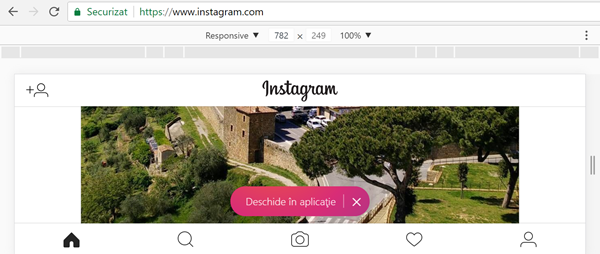
Comment poster sur Instagram sur votre PC sans applications ou extensions.
Depuis un certain temps, pour ses utilisateurs, fournit une application Instagram / interface Web en cours d'exécution directement dans le navigateur.
Malheureusement, l'interface web Instagram ne permet pas le téléchargement de photos.
Comment grimpé photos à partir de votre navigateur Instagram PC?
1. Ouvrez le navigateur Google Chrome
2. Nous connectons le compte Instagram ordinateur dans Chrome
3. Aller en haut à droite: Menu (trois points) / Autres outils / Outils de développement.
Comment nous pouvons poster sur Instagram sur votre PC?
Dans les développeurs Google Chrome, nous avons une manière qui imite un navigateur mobile, de sorte que vous pouvez poster sur Instagram sur votre PC. Avant d'activer l'interface mobile mode développeur, nous n'avons pas possibilité de télécharger des photos.
Avant et après l'activation de manière mobile:
Attention:
Vous ne devez utiliser Google Chrome que vous travaillez sur les photos téléchargées sur Instagram à partir de votre ordinateur.
Je vous recommande de désactiver les plugins de navigateur qui pourrait bloquer l'interface mobile Instagram. Dans certains cas, il peut ne pas fonctionner si vous avez une ancienne version de Chrome ou utilisez des extensions de blocage des publicités.
Téléchargez des photos Instagram depuis votre ordinateur, sans logiciel et sans plugins dans le navigateur. Ça ne peut pas être plus simple que ça ...
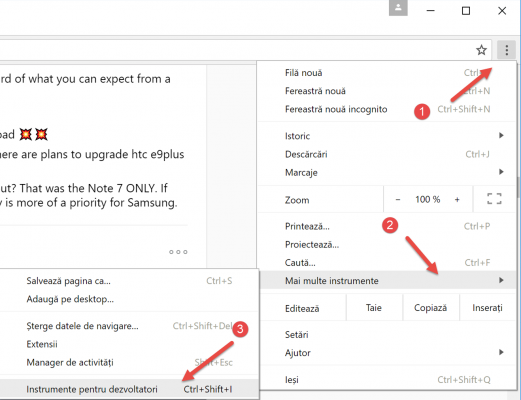
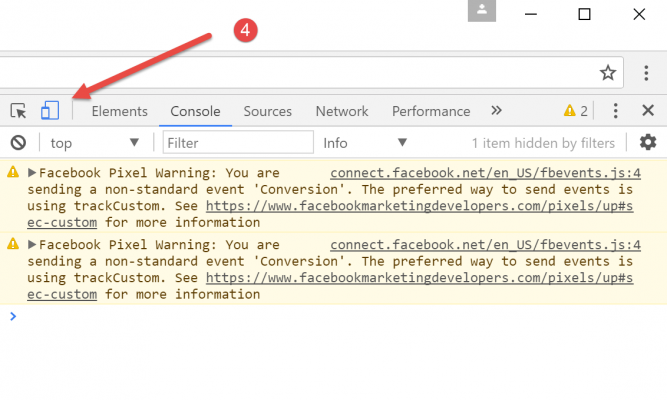
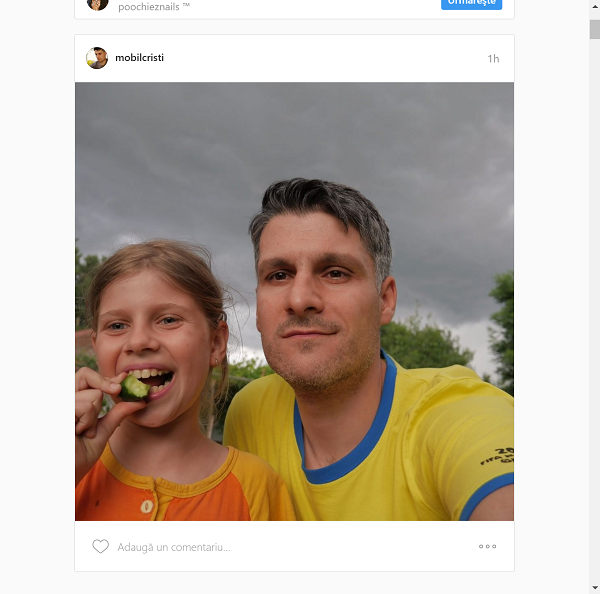
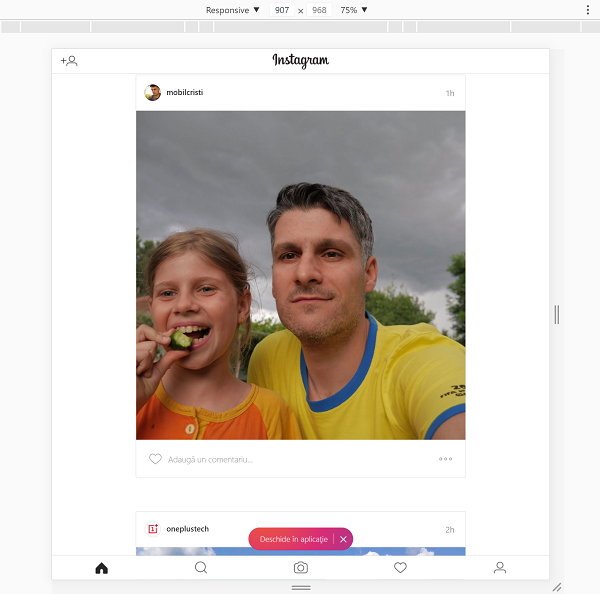
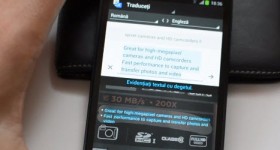







Méthode et Microsoft Works bord! probat
dc apparaît comme au téléphone mais la barre que vous appuyez sur pour monter les images ne me paraît pas?
et à moi la même chose
tutoriel très pauvre, fait par un hornbacker, quand il a dû donner plus de détails qu'il n'a pas donné, il a donné où ne devrait pas avoir des photos avec le menu
c'est très bien
Cela ne fonctionne pas malheureusement.
ça ne marche vraiment pas… peut-être que ça a marché une fois
ça ne marche plus, peut-être que ça allait marcher une fois qu'ils craignaient que cette fonction ne fonctionne plus
Cela fonctionne très bien, cela fonctionne exactement comme décrit dans la vidéo mais j'ai aussi découvert qu'après avoir cliqué sur cette icône de réglage, vous devez actualiser la page pour charger à nouveau et avoir ce paramètre fonctionnel et actif ... Super !!!